
기본 사용법
트래픽 보기
HTTP/S 트래픽이 들어오면 아래 이미지와 같이 시간, 프로토콜, 메서드, Path, content-type, 용량, Dration 등의 정보들이 간략하게 표시된다.
이 화면에서 키보드의 위 아래 키를 사용하거나 마우스를 통해 포커스 이동을 할 수 있다. 만약 HTTP/S 요청의 세부 내역을 보고 싶다면 엔터키 또는 마우스로 클릭하면 된다.
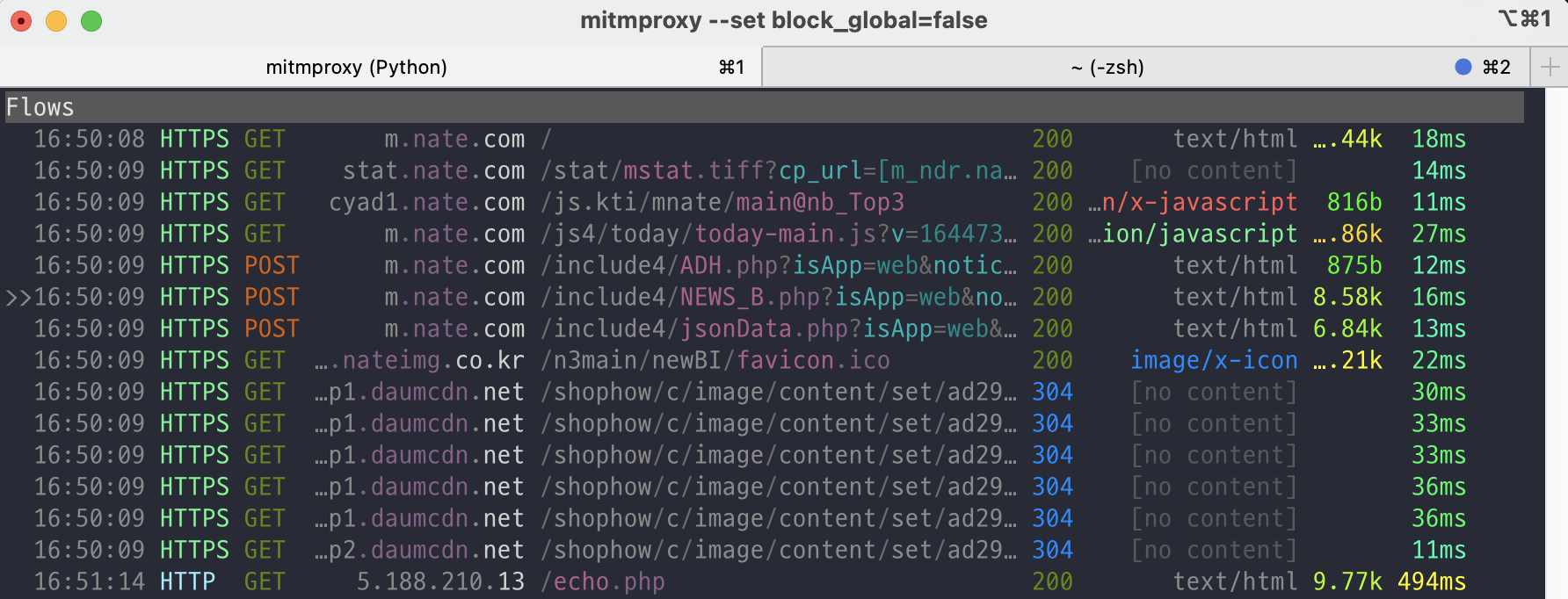
Request 및 Response 상세 내역 조회
세부 내역 조회 시 아래 이미지와 같이 Request, Response, Detail 탭이 존재하며 이 화면에서도 마우스 클릭 또는 키보드의 왼쪽, 오른쪽 키를 통해 이동이 가능하다.
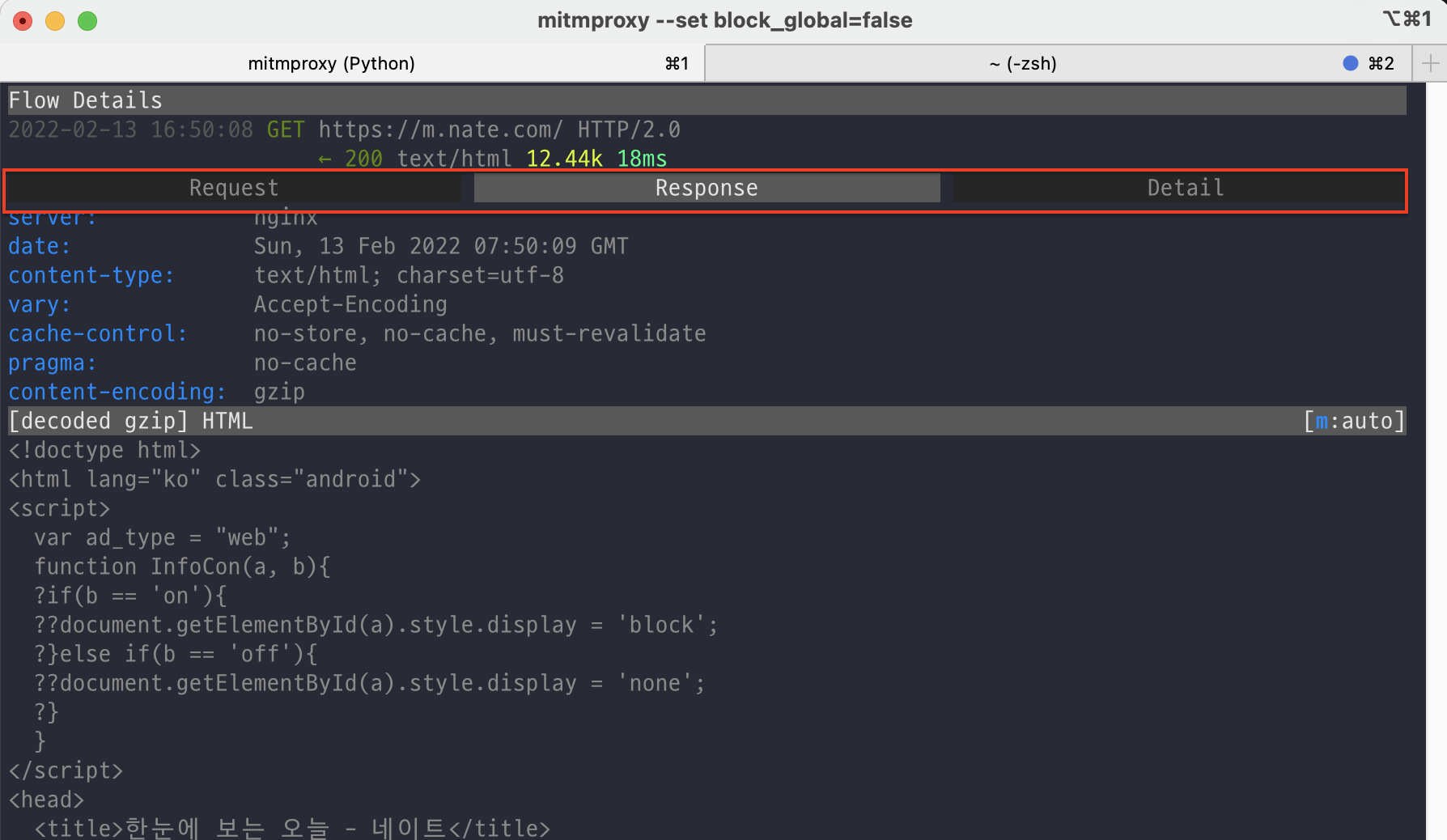
필터하기
내가 보고자 하는 요청들만 필터 하여 모니터 할 수 있다. 필터는 키보드 f를 입력하여 활용할 수 있고, 정규 표현식 활용이 가능하다.
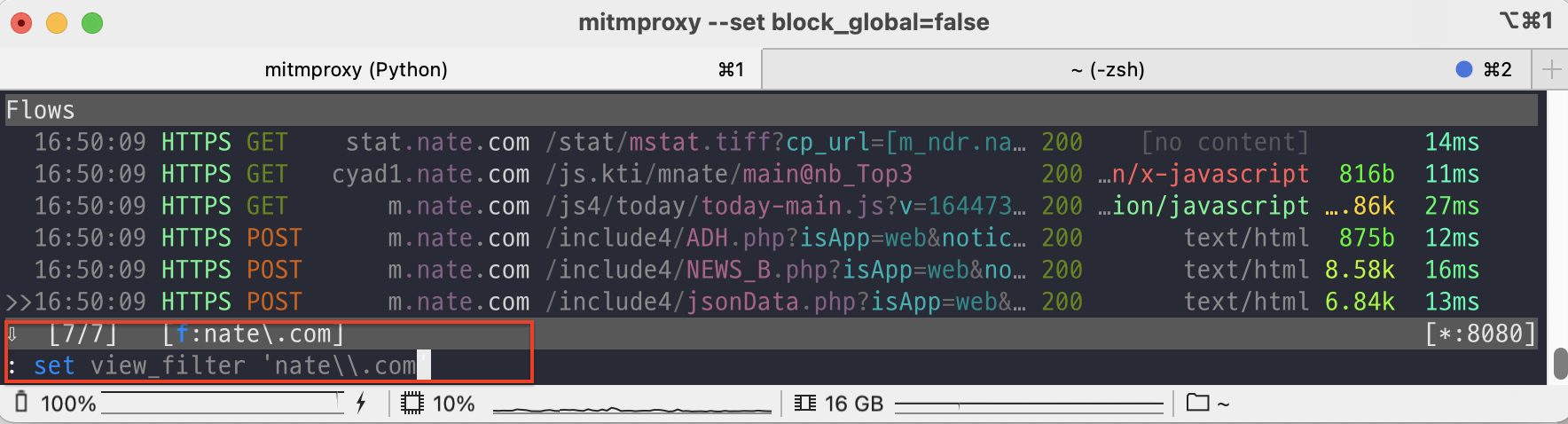
Requset Export
e 키를 눌러 HTTP/S 요청을 curl이나 httpie에서 활용할 수 있도록 Export가 가능하다.
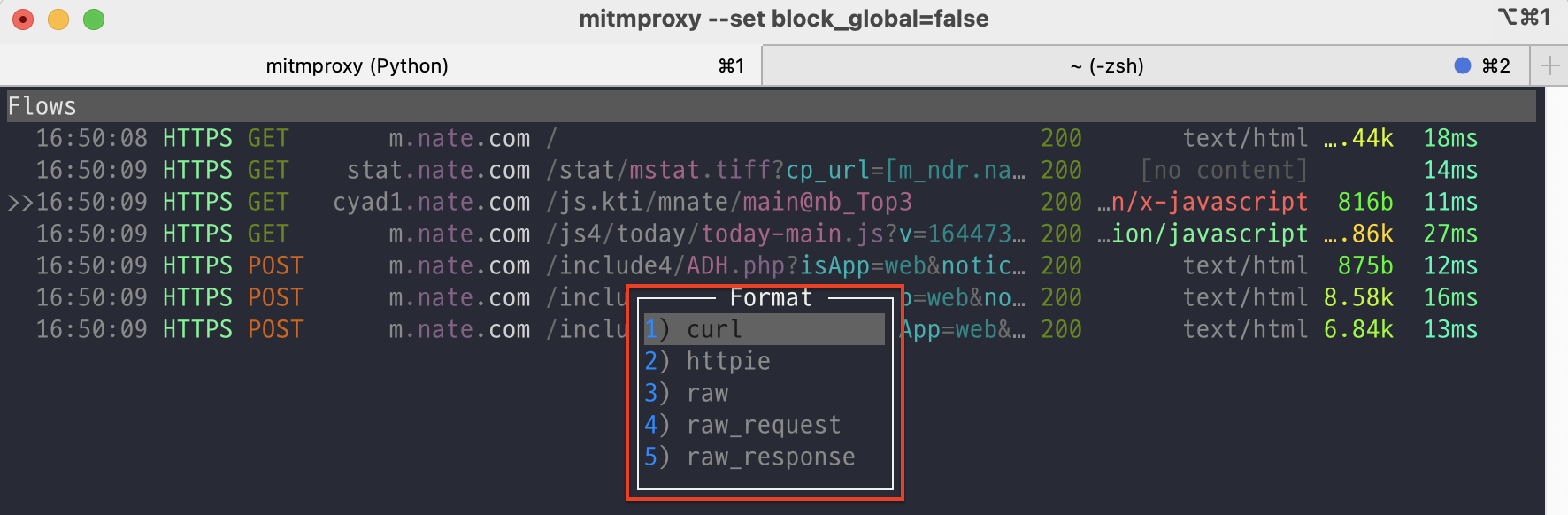
Request 및 Response 변경
HTTP/S 요청 상세 내역에서 e 키를 입력하면 Request 및 Response 변경할 수 있다. 변경 후 r 키를 누르면 API를 다시 찌른다.
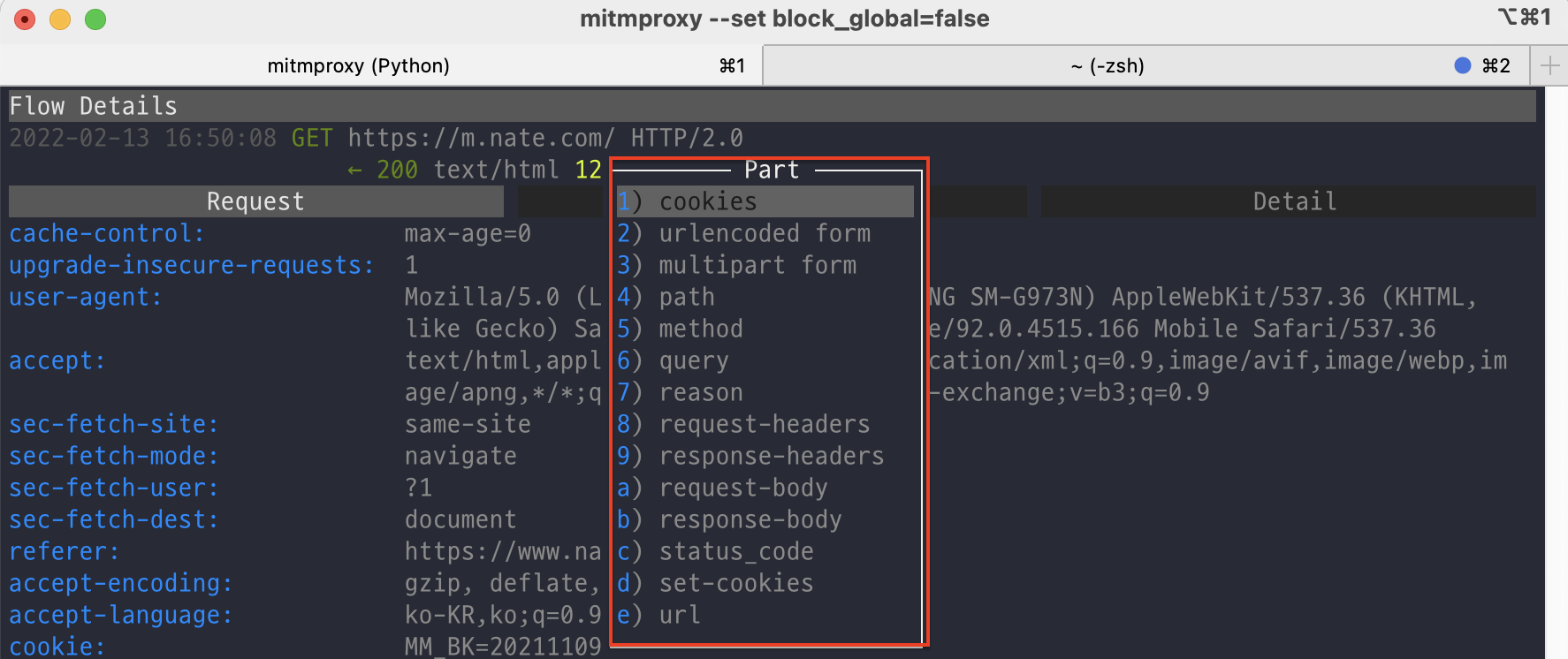
https://docs.mitmproxy.org/stable/
https://docs.mitmproxy.org/archive/v2/index.html#document-features/filters
